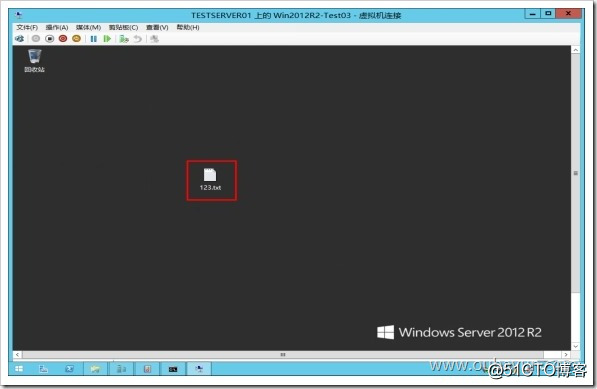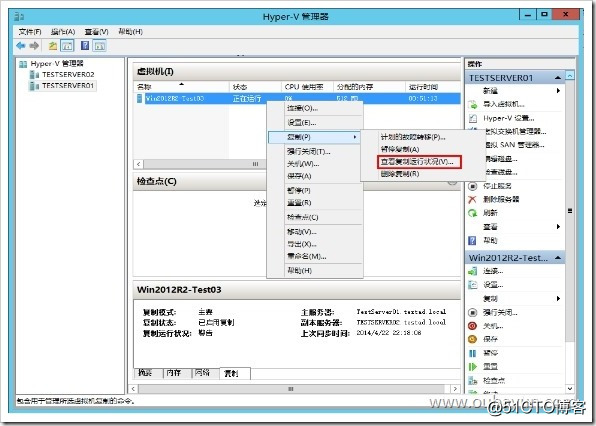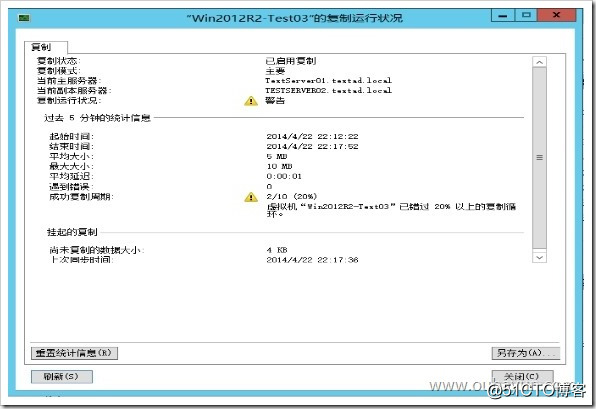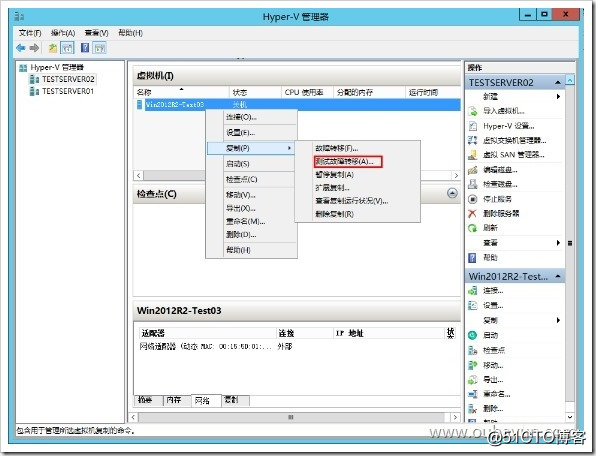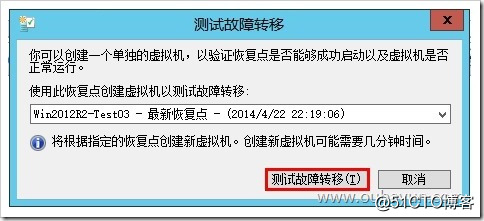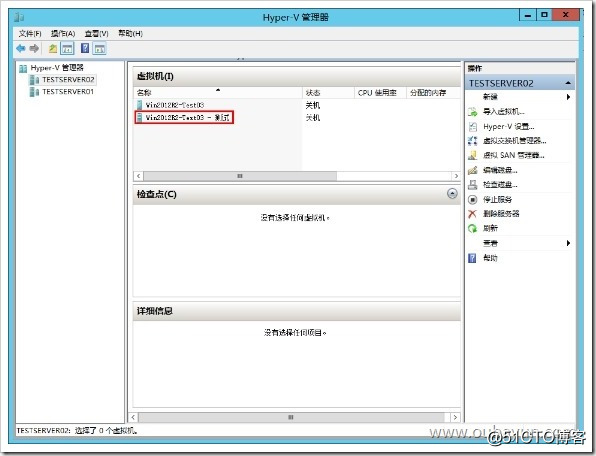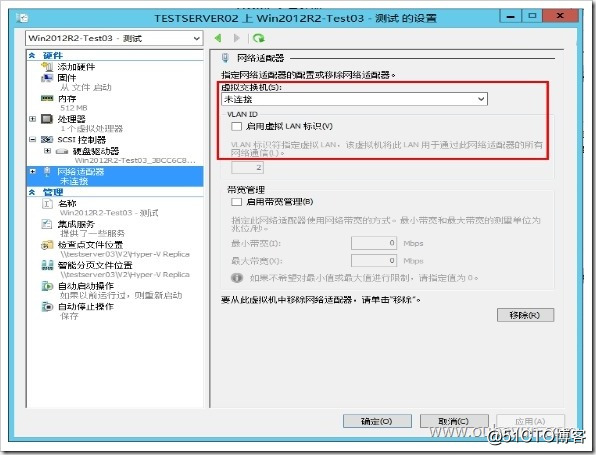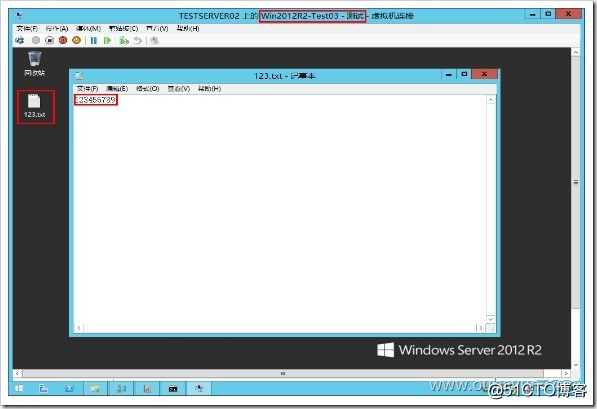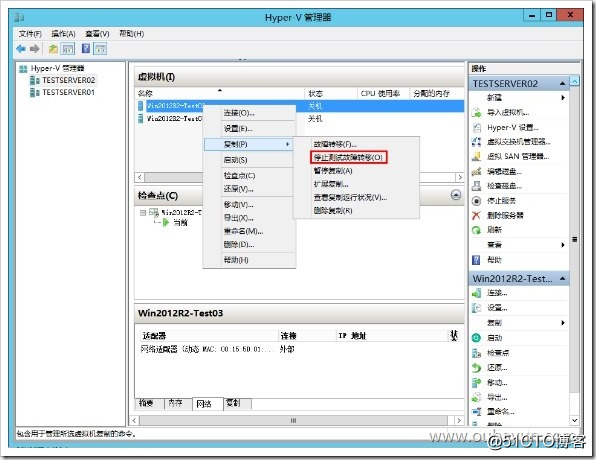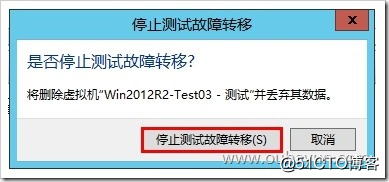Win2012R2 Hyper-V初级教程15 -- 基于Kerberos与CA证书的系统容灾(下)
Posted
tags:
篇首语:本文由小常识网(cha138.com)小编为大家整理,主要介绍了Win2012R2 Hyper-V初级教程15 -- 基于Kerberos与CA证书的系统容灾(下)相关的知识,希望对你有一定的参考价值。
上一文已经讲到了基于CA证书下的HTTPS复制,这里我们简单测试一下故障转移是否正常。
三、测试故障转移
1、为了验证此功能是否真的有效,我们需要对其进行一次测试,下面我们对本身没有123.txt的桌面添加此文件,然后我们再来看一下在同步复制完成后,此功能是否生效。
2、右击对应的虚拟机,选择“复制”点击“查看复制运行状况(V)...”
3、在这里我们可以看到复制的状态,等待他复制完成后,我们再进行测试。
4、下面我们右击选择对应的副本服务器选择“测试故障转移(A)...”
5、这里我们可以看到对应的最新恢复点,点击“测试故障转移”
6、这时候系统会生成一个名为测试的系统,在原有系统的基础上,在前面的截图中我们有看到一个Win2012R2-Test03-XXX.VHDX即这个系统的差异磁盘。
7、我们可以看到在测试机上,我们发现网络适配器是未配置的,这样子的设计是符合需求的,如果你测试机都配置了网络适配器,肯定会与原有生产环境服务器造成IP地址冲突等,这时候肯定会影响正常生产,所以没有配置网络适配器是属于正常情况。
8、这时候我们可以看到桌面存在一个123.txt文件,并且文件内容与之前我们添加的内容一样。说明复制功能已经生效了。
9、这时候如果你需要停止测试故障转移功能,不要直接去对应的目录删除对应的虚拟磁盘,这会造成不必要的麻烦,同样的点击副本服务器,右击选择“停止测试故障转移(O)”
10、点击“停止测试故障转移”,这时候系统会自动删除对应的虚拟磁盘与测试虚拟机。
以上是关于Win2012R2 Hyper-V初级教程15 -- 基于Kerberos与CA证书的系统容灾(下)的主要内容,如果未能解决你的问题,请参考以下文章
Win2012R2 Hyper-V初级教程12 — 部署基于SMB的Hyper-V
Win2012R2 Hyper-V初级教程07 — 系统模板制作
Win2012R2 Hyper-V初级教程06 — 动态内存调整
Win2012R2 Hyper-V初级教程01 -- 管理器基础安装